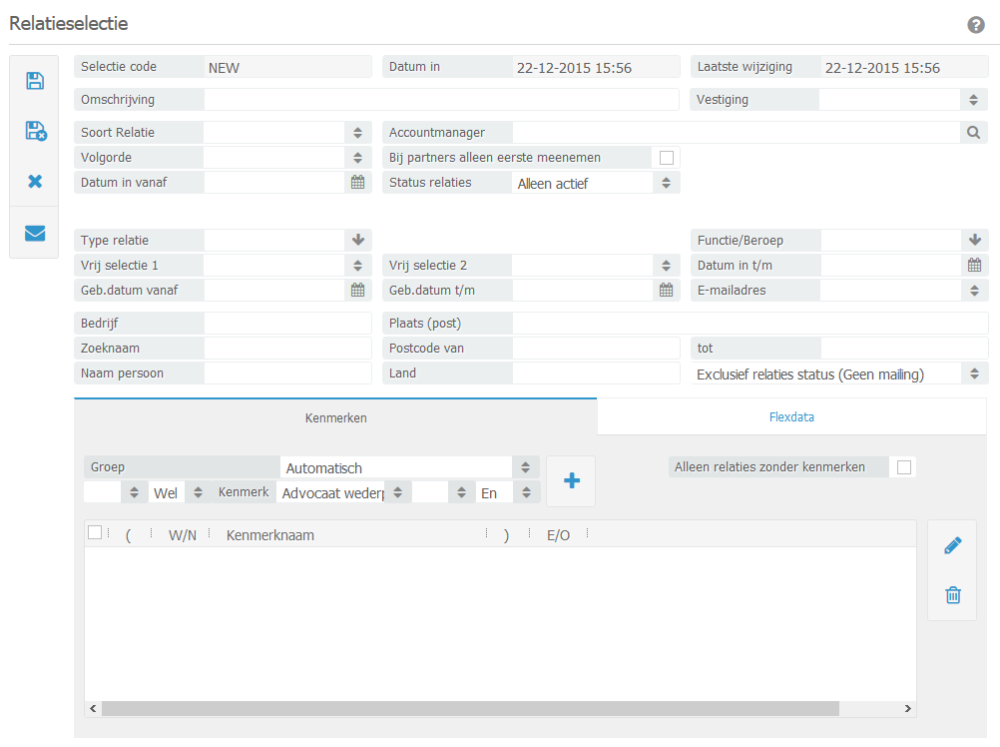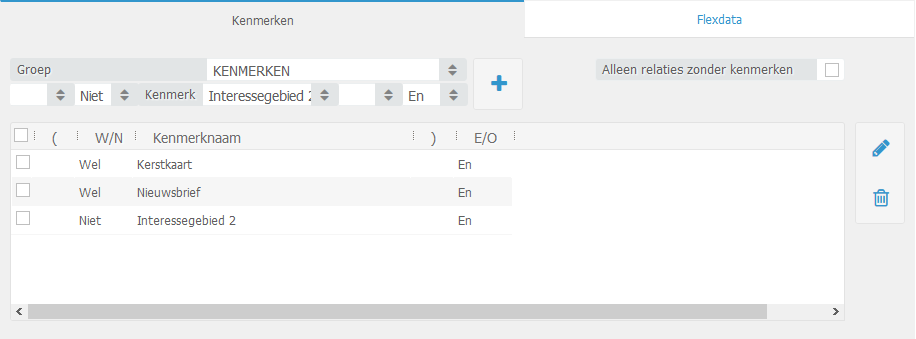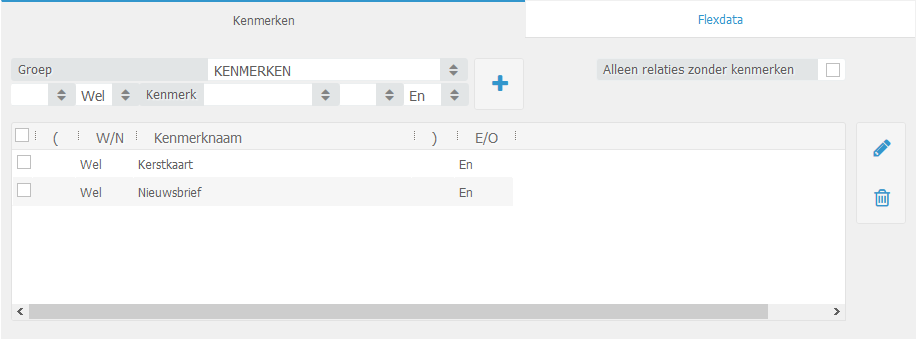Relatiebeheer ➤ Relatieselecties.
Met relatieselecties kunt u uw relatiebestand filteren op diverse specifieke kenmerken. De selectie is vervolgens te gebruiken voor het uitdraaien van overzichten of het opstellen van een mailing. In dit hoofdstuk meer over de werking hiervan en de te volgen stappen.
6.2.1. Het maken van de selectie en mailing
Klik op Nieuw, het onderstaande scherm verschijnt nu:
Binnen dit scherm kunt u de criteria aangeven waarop u wilt selecteren.
Selectie: Binnen dit veld kunt u de selectie een naam geven, hierdoor kunt u de selectie in de toekomst eenvoudig terugvinden voor eventueel hergebruik.
Soort relatie: Binnen dit veld kunt u onderscheid aanbrengen in de te selecteren relatie. Eventueel kunt u hier gebruik maken van de vrije velden.
Datum in vanaf: Dit veld maakt het mogelijk relaties welke binnen een bepaalde periode zijn ingevoerd te selecteren.
Accountmanager: Hier kunt u relaties van een bepaalde medewerker selecteren. Laat dit veld leeg om alle relaties mee te nemen.
Kenmerken: Hier kunt u de al ingevoerde kenmerken gebruiken om nog verder te selecteren. Het is mogelijk kenmerken te combineren of juist uit te sluiten binnen uw selectie.
Als u bijvoorbeeld een selectie wilt maken van alle relaties welke de kenmerken kerstkaart en nieuwsbrief hebben en niet het kenmerk interessegebied 2 dient de selectie er als volgt uit te zien:
Bij een dergelijke selectie dient u de haakjes te gebruiken.
Als u een selectie wilt maken waarbij u meerdere kenmerken wilt meenemen zonder uitzonderingen hoeft u geen gebruik te maken van haakjes. Voor een selectie van relaties welke de kenmerken kerstkaart en nieuwsbrief hebben ziet een dergelijke selectie er als volgt uit:
De selectie controleren: Controleer nog eenmaal de door u aangemaakte selectie. Klik op de knop bewaar en vervolgens de knop Maak mailing. Het scherm Toon geselecteerde relatie gegevens verschijnt. Dit scherm bestaat uit twee delen, namelijk een overzicht van de relaties die binnen de selectie vallen en de tabbladen welke elk een bepaald type mailing (sms, brief, email et cetera) tonen.
Kies vervolgens een door u gewenste mailingsoort.E-mail: Via dit tabblad kunt u een gepersonaliseerde E-mail mailing versturen. Selecteer hiervoor een template, en geef een onderwerp in.
Brief: Hier kunt u een brieventemplate selecteren om een brieven mailing te maken.
SMS: Maakt het mogelijk een sms mailing te versturen, hieraan zijn extra kosten verbonden
Etiketten: Hier kunt u etiketten uitdraaien. Selecteer een etiket formaat en klik op Print etiketten om de etiketten uit te draaien.
Kenmerken: Voeg een kenmerk toe aan de selectie. Klik op het tabblad kenmerk na het versturen van de mailing om een kenmerk toe te kennen aan de gehele selectie. Bijvoorbeeld nieuwsbrief januari 2008. Op deze manier kunt u in de toekomst eenvoudig terugzoeken wie de mailing heeft ontvangen.
Onderstaande stap is alleen van toepassing bij de verzending van E-mail nieuwsbrieven ofwel mailings. Bekijk de status/historie van de mailings. Ga terug naar het menu: Relatiebeheer > Selecties Relaties. Hier vindt u de knop Bekijk Status/history E-mail mailings. Middels deze knop kunt u de status en historie bekijken van eerder verstuurde mailings bekijken.